Ажурирање нпм пакета у Убунту 16.04
Управљач пакетима чворова или нпм инсталира се заједно са Нодеом.јс и можете га користити за увоз софтверских пакета изграђених на врху Ноде-а.јс.
Ако нисте упознати са идејом нодејс-а, она се заснива на ЈаваСцрипт механизму Гоогле Цхроме-а и може се користити за скриптовање на страни сервера помоћу ЈаваСцрипт-а. Доноси ЈаваСцрипт (који се традиционално покреће на клијенту е.г веб прегледач) на истим основама као и било који други језик на страни сервера, попут .НЕТ или пхп.
Зато што је језик већ веома популаран и лак за употребу. Сада је на врху Чвора изграђено безброј апликација.јс до те мере да готово има свој екосистем апликација и оквира за изградњу апликација које су све повезане у свој пакет. Проблем са тим настаје када програмери почну да унапређују своје пакете и издају нову верзију.
Као и већина менаџера пакета, нпм инсталира најновије (стабилно) издање пакета. Дакле, ако инсталирате одређену верзију Екпресса за своју веб апликацију и неколико година касније након нове верзије Екпресса, шансе су да се нешто у вашој апликацији поквари на директан или индиректан начин.
Да бисте заобишли овај проблем, корисно је користити нпм на начин који користи бројеве верзија за праћење пакета.
Инсталирање чвора.јс и нпм
Ако већ немате Ноде.јс инсталиран у вашем систему, било би добро започети са званичним ЛТС издањем. Званично спремиште Убунту-а 16.04 је мало у заостатку од најновијег стабилног издања и тако бисмо додали Ноде.јс званични репо као ППА.
$ цурл -сЛ хттпс: // деб.нодесоурце.цом / сетуп_8.к | судо -Е басх -Горња наредба преузима скрипту љуске из деб.нодесоурце.цом и покреће га преко басх-а. Скрипта аутоматски додаје јавне кључеве репо-а и ажурира листе извора за апт манагер пакета.
Након овог инсталирања Ноде-а.јс и нпм је лако попут покретања:
$ апт инсталирајте нодејсПре него што започнемо са инсталирањем и ажурирањем различитих пакета, побринимо се да верзија нпм и Ноде.јс је оно што желимо да буду.
$ нодејс --верзија$ нпм --верзија
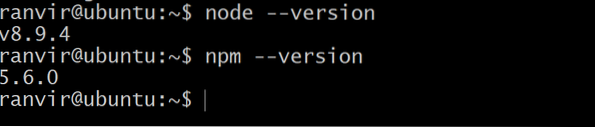
Верзија нпм није најновије стабилно издање (иако смо се уверили да је Ноде.јс је ЛТС верзија)
Да бисте ажурирали сам нпм, можете покренути наредбу:
$ судо нпм инсталл нпм @ најновије -гТамо где заставица -г осигурава да је пакет инсталиран глобално, односно за све кориснике. То можете учинити само ако сте роот корисник или ако имате роот привилегије система. Након чега можете видети да се променио број верзије за нпм.

Ако желите да се вратите, можете на сличан начин да унесете број претходне верзије. На пример:
$ судо нпм инсталл нпм @ 5.6.0 -гИнсталирање и ажурирање локалних пакета
нпм нуди 2 различите методе за инсталирање пакета. Прва се локално користи у, рецимо, другом софтверу који покушавате да направите, а друга метода за њену инсталацију је да се то уради преко система за све кориснике. Ово је сјајно ако покушавате да инсталирате системски услужни програм, рецимо са ЦЛИ интерфејсом, који ће се користити као основна команда или самостални софтвер.
Локални пакети су специфични за директоријум. На пример, ако градите чвор.јс апликација прво направи директоријум или директоријум пројекта:
$ мкдир миапп$ цд миапп
Сада, из директоријума можете покренути нпм инит команду и унети одговарајуће вредности за име, опис, гит спремиште и друга релевантна поља која су метаподаци пакета.
Сада ако инсталирате пакет, као што је лодасх, покретањем следеће наредбе у директоријуму:
$ нпм инсталирај лодасхнпм аутоматски добија најновије стабилно издање поменутог пакета и инсталира га за вас.
Ако тада желите да проверите број верзије, унесите наредбу:
$ нпм листа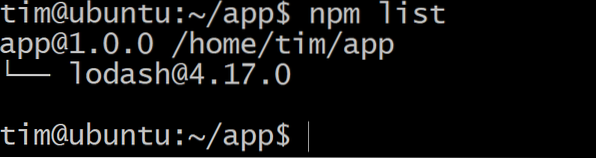
Ако се појави нова верзија лодасх-а и желите да извршите надоградњу, у истом директоријуму покрените:
Ажурирање $ нпм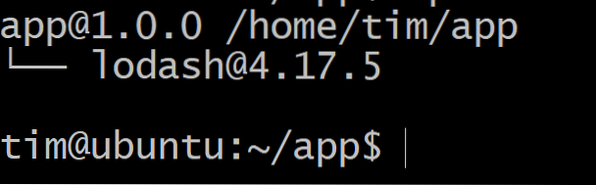
Сада можете да видите да је број верзије већи од оног који је био раније.
Ако нешто није у реду са новом верзијом и суочавате се са проблемима, онда се увек можете вратити у претходно стање једноставним покретањем.
$ нпм инсталирај лодасх @ 4.17.0Наравно, то би захтевало праћење броја претходне верзије. Из овог разлога препоручљиво је извршити гит урезивање пре било које акције ажурирања нпм-а.
Инсталирање и ажурирање глобалних пакета
Глобална инсталација пакета је заправо много једноставнија јер су то обично самостални услужни програми. Одличан пример таквог пакета је гтоп који је сличан врхунском услужном програму у Линуку. Приказује сву искориштеност ресурса на чист и елегантан начин.
Да бисте глобално инсталирали пакет, будите роот корисник или префиксирајте своју наредбу са судо ако сте корисник са роот привилегијама.
$ судо нпм инсталирај гтоп -гИ сада, као и било који услужни програм за наредбе, и гтоп можете позвати покретањем:
$ гтоп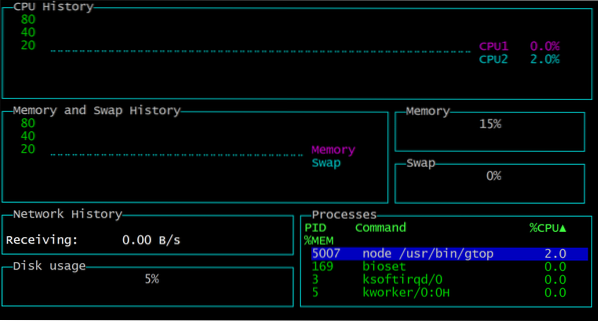
За излаз једноставно притисните к и вратит ћете се на терминал. Будући да за гтоп има превише зависности, једноставно покретање нпм листе -г нам неће помоћи да сазнамо верзију гтопа. Тако да можемо да покушамо ово уместо:
$ нпм листа гтоп -г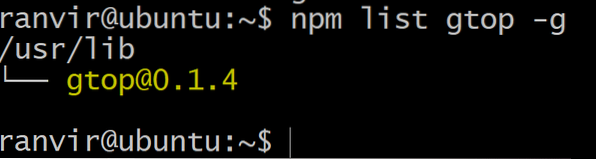
Ако желите да ажурирате пакет, онда једноставно покрените:
$ судо нпм упдате гтоп -гИ готови сте!
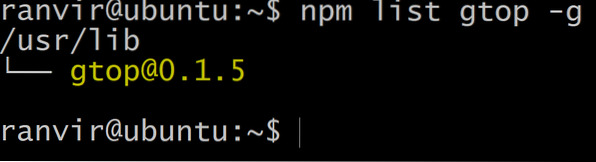
Закључак
Дакле, то је основно управљање пакетима ако желите да користите нпм пакете за свој нови софтверски пројекат или као самостални услужни програм. Ако желите да истражите нпм пакете, то увек можете учинити тако што ћете отићи на њихову званичну веб страницу.
 Phenquestions
Phenquestions


